KONTAKT 5
Comment optimiser la performance de KONTAKT 5 ?
Pour améliorer la performance de KONTAKT sur votre système, veuillez suivre cette démarche:
- Assurez-vous que la dernière mise à jour de KONTAKT est installée. Vous pouvez vérifier quelle version exacte de KONTAKT est installée en cliquant sur le logo dans le coin supérieur gauche de la fenêtre KONTAKT. Une nouvelle fenêtre apparaîtra affichant le numéro de la version:
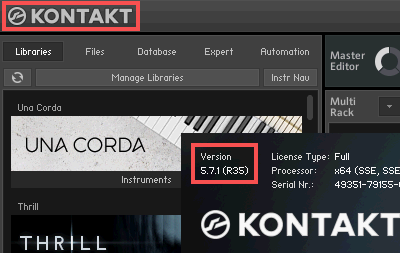
- Augmentez la latence dans les Préférences de votre séquenceur hôte si vous utilisez KONTAKT comme plug-in. Si vous utilisez KONTAKT en mode standalone, ouvrez les Options et cliquez sur l'onglet Audio. Augmentez la latence en déplaçant la tirette horizontale Latency vers la droite. S'il n'y a pas de tirette horizontale à côté de Latency, cela veut dire que la latence est définie par le pilote de votre interface audio. Dans ce cas, cliquez sur le bouton ASIO Config pour ouvrir le panneau de configuration et y ajuster la latence.
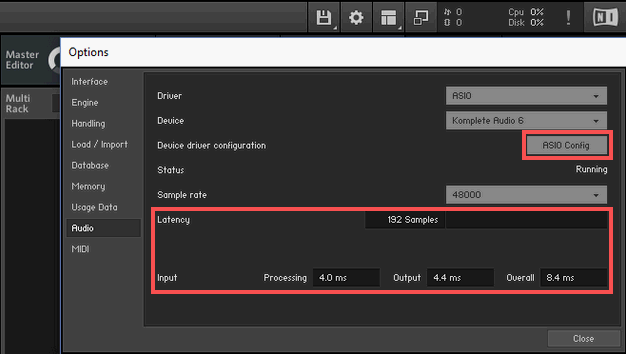
- Assurez-vous que la puissance de votre CPU et votre RAM remplissent les conditions de configuration requise de KONTAKT et de votre séquenceur hôte (la configuration requise se trouve sous spécification sur la page web du produit). Veuillez noter que la configuration requise s'applique à KONTAKT utilisé en mode sandalone lorsque aucune autre application n'est en usage sur le système. Si vous utilisez KONTAKT dans un séquenceur comme Pro Tools ou Logic, l'ordinateur doit avoir suffisamment de ressources pour faire tourner l'application hôte également. Si possible, augmentez la RAM de votre système pour augmenter la mémoire vive afin de pouvoir utiliser KONTAKT et votre séquenceur plus efficacement. Ceci peut avoir une influence drastique sur la performance.
- Ajustez les réglages de support multiprocesseur. Dans la section Multiprocessor support vous pouvez ajuster le nombre de noyaux de processeurs ('cores') que vous voulez utiliser avec KONTAKT. Vous pouvez choisir librement le nombre de coeurs à utiliser, de un au nombre maximum de noyau disponibles sur votre ordinateur. Veuillez noter que ce réglage est différent dans la version standalone de KONTAKT et dans la version plug-in. Par exemple, si vous choisissez deux noyaux dans la version standalone, cela n'affectera pas le réglage des versions plug-ins de KONTAKT.
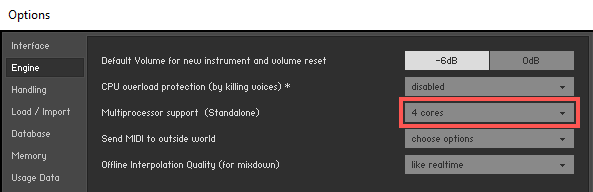
- Assurez-vous de ne pas avoir épuisé toute votre RAM, afin que la mémoire virtuelle ne soit pas utilisées pour les samples. Si vous utilisez un séquenceur hôte 32-bit et que votre ordinateur est équipé d'au moins 4GB de RAM, activez l'option Use Memory Server, que vous trouverez sous Options > Memory. Si vous utilisez un séquenceur hôte 64-bit ou que vous utilisez KONTAKT en mode 64-bit, désactivez l'option Use Memory Server, étant donné que celle-ci n'a aucun effet dans les applications 64-bits et qu'elle est à même de diminuer la performance de KONTAKT 5.Remarque: vous trouverez plus d'informations sur le Memory Server dans le manuel de KONTAKT. Veuillez également noter que cette option n'est disponible que pour les systèmes OS X et non pour les systèmes Windows.
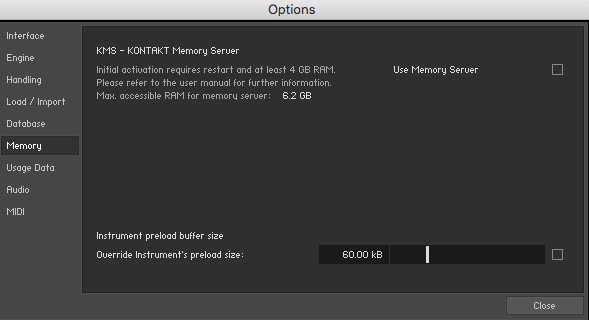
- Vérifiez l'emplacement de votre Bibliothèque KONTAKT. Vous obtiendrez une meilleure performance si votre bibliothèque KONTAKT est située sur un disque dur séparé de votre disque dur système ou celui où vous sauvegardez vos projets audio. La vitesse et la largeur de bande du disque dur jouent un rôle important. Vous obtiendrez de meilleurs résultats avec un disque plus rapide (7200 rpm ou plus). Il existe des disques durs plus rapides atteignant 10'000 ou 15'000 rpm. Elles sont plus chères mais peuvent contribuer à augmenter significativement la performance de KONTAKT.
- N'utilisez pas des effets qui ne sont pas nécessaires dans vos instruments. Par exemple, si vous chargez un nombre d'instruments dans KONTAKT et que chacun d'entre eux utilise sa propre reverb, cela mettra une grande charge sur votre processeur. Vous pouvez alléger la charge sur votre processeur en utilisant un seul effet sur un canal auxiliaire de KONTAKT et envoyer une partie de la sortie de chaque instrument vers ce canal.
- Si vous utilisez un instrument avec une longueur de note importante, vous pouvez réduire le nombre de Voices ('voix') pour cet instrument pour alléger la charge sur votre CPU. Pour cela, réglez le paramètre Max dans le Header de l'instrument.

Utilisez ce réglage précautionneusement pour éviter les phénomènes de "voice-stealing" ('vol de voix') ou du moins pour qu'ils restent inaudibles. Cela fonctionne le mieux avec certains instruments, par exemple les timpani ou d'autres sons de percussion avec de longues notes.
Avez-vous trouvé ce tutoriel utile ?72
Réagir à ce tutoriel
(5)
-

 Monsieur-v35Nouvel·le AFfilié·ePosté le 26/09/2018 à 19:59:12Bonsoir, j'ai un ordi MACbook pro de 2017 en 10.13. Processeur 3,5Ghz Intel Core i7 / Mémoire 16Go et DD externe Samsung T5 sur lequel se trouvent mes banques de son Kontakt. Je précise que tout est clean et non piraté. J'ai tout réglé comme décrit ci-dessus et pourtant lorsque je charge mes sons de piano "Maverick" ou "Alicia key" le Disk passe au rouge, coupe les sons etc… Même lorsque je ne me sers pas de la pédale sustain. J'ai pourtant mis la latence max, coché pour utiliser les 4 cœurs, augmenté le nombre de noté pré-téléchargées, purgé puis rechargé mes samples, ça ne change rien de rien. Bref je ne comprends pas… Surtout qu'avec un tel ordi et DD ultra-rapides tous les 2 je ne saisis pas. J'ai utilisé Kontakt 5 en stand alone ou en plug dans mon Logic Pro 10, c'est du pareil au même. D'ailleurs dans Logic, les voyants de Logic ne passent pas au rouge alors que ceux du plug-Kontakt, si… Bref, si quelqu'un a une bonne idée géniale, ce serait super. Merci communauté
Monsieur-v35Nouvel·le AFfilié·ePosté le 26/09/2018 à 19:59:12Bonsoir, j'ai un ordi MACbook pro de 2017 en 10.13. Processeur 3,5Ghz Intel Core i7 / Mémoire 16Go et DD externe Samsung T5 sur lequel se trouvent mes banques de son Kontakt. Je précise que tout est clean et non piraté. J'ai tout réglé comme décrit ci-dessus et pourtant lorsque je charge mes sons de piano "Maverick" ou "Alicia key" le Disk passe au rouge, coupe les sons etc… Même lorsque je ne me sers pas de la pédale sustain. J'ai pourtant mis la latence max, coché pour utiliser les 4 cœurs, augmenté le nombre de noté pré-téléchargées, purgé puis rechargé mes samples, ça ne change rien de rien. Bref je ne comprends pas… Surtout qu'avec un tel ordi et DD ultra-rapides tous les 2 je ne saisis pas. J'ai utilisé Kontakt 5 en stand alone ou en plug dans mon Logic Pro 10, c'est du pareil au même. D'ailleurs dans Logic, les voyants de Logic ne passent pas au rouge alors que ceux du plug-Kontakt, si… Bref, si quelqu'un a une bonne idée géniale, ce serait super. Merci communauté



-

 Rose OffPosteur·euse AFfamé·ePosté le 28/09/2018 à 17:20:12As-tu essayé de désinstaller Kontakt ? Car là c'est sûr il y a un bug.
Rose OffPosteur·euse AFfamé·ePosté le 28/09/2018 à 17:20:12As-tu essayé de désinstaller Kontakt ? Car là c'est sûr il y a un bug. -

 Guillaume9278Posteur·euse AFfamé·ePosté le 28/09/2018 à 17:26:04Le disque usb est-il seul sur un port usb 3 ou chaîner avec un hub ?
Guillaume9278Posteur·euse AFfamé·ePosté le 28/09/2018 à 17:26:04Le disque usb est-il seul sur un port usb 3 ou chaîner avec un hub ?
L’indicateur de chargement des samples dans kontakt est-il à 100 %
As-tu un soft pour monitorer la vitesse usb et le chargement de la ram pour vérifier que les samples passent bien en mémoire vive ? -

 KOSMIKSHAPENouvel·le AFfilié·ePosté le 05/09/2019 à 22:23:11Même soucis avec kontakt dans ableton , surcharge dans ableton et ça craque de partout et c'est le seul Vst qui me le fait , des qu'on ajoute un rack d'effets derrière ou un compresseur intégré en sidechain c'est encore pire . J'ai un pc i5 et 16go de Ram avec SSD pour l'Os et un Firecuda pour le stockage des banks. J'espère qu'ils vont s'attaquer a résoudre ce gros problème , parce qu'ouvrir plusieurs instances kontakt dans une seule session de live , même pas en rêve, et bon, geler les pistes, n'est pas une solution en soi.
KOSMIKSHAPENouvel·le AFfilié·ePosté le 05/09/2019 à 22:23:11Même soucis avec kontakt dans ableton , surcharge dans ableton et ça craque de partout et c'est le seul Vst qui me le fait , des qu'on ajoute un rack d'effets derrière ou un compresseur intégré en sidechain c'est encore pire . J'ai un pc i5 et 16go de Ram avec SSD pour l'Os et un Firecuda pour le stockage des banks. J'espère qu'ils vont s'attaquer a résoudre ce gros problème , parce qu'ouvrir plusieurs instances kontakt dans une seule session de live , même pas en rêve, et bon, geler les pistes, n'est pas une solution en soi.






